Bagaimana untuk mendayakan/melumpuhkan kemas kini automatik VS Code
Jika anda menggunakan Kod Visual Studio (Kod VS) dan memikirkan cara untuk melumpuhkan kemas kini perisian automatik untuknya dan cara melumpuhkan kemas kini automatik untuk sambungannya, kemudian baca artikel ini. Jika anda tidak kerap menggunakan Kod VS, buka editor selepas tempoh masa yang lama dan ingin mendayakan kemas kini automatik, artikel ini juga akan membimbing anda berbuat demikian. Mari kita bincangkan secara terperinci cara berbeza untuk mendayakan atau melumpuhkan kemas kini automatik dalam Kod VS.
Direktori
Kaedah 1: Gunakan tetapan untuk mendayakan/lumpuhkan kemas kini automatik Kod VS
Langkah 1: Buka Kod VS dan klik di sebelah kiri bawah sudutSimbol berbentuk gear.
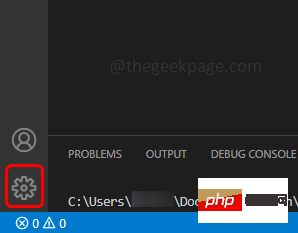
Langkah 2: Klik Tetapan dalam senarai yang dipaparkan.
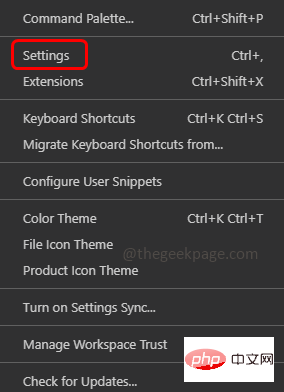
Langkah 3: Masukkan kemas kini dalam bar carian dan tekan enter. Cari Kemas Kini: Mod
Langkah 4: Pilih Tiada dalam senarai lungsur untuk melumpuhkan kemas kini automatik.
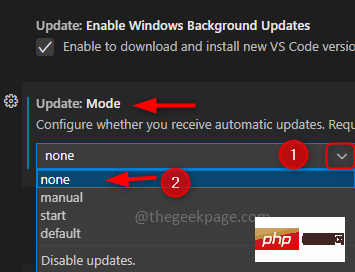
Langkah 5: Jika anda mahu mendayakan kemas kini automatik, pilih Lalai daripada senarai juntai bawah.
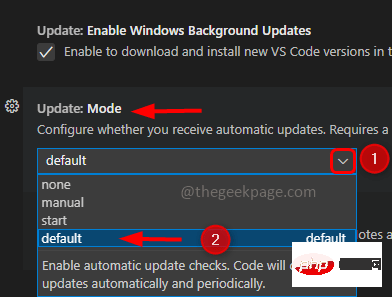
Langkah 6: Ia akan meminta Mulakan Semula Klik Mulakan Semula.
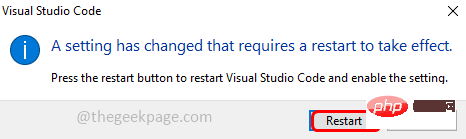
Kaedah 2: Gunakan fail JSON untuk mendayakan/lumpuhkan kemas kini automatik Kod VS
Langkah 1: Buka Kod VS, dalam kiri bawah Klik pada simbol berbentuk gear .
Langkah 2: Klik Tetapan dalam senarai yang dipaparkan.
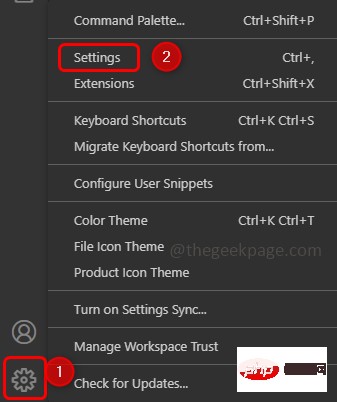
Langkah 3: Klik pada ikon seperti fail di penjuru kanan sebelah atas yang dipanggil Open Settings JSON.

Langkah 4: Ini akan membuka fail settings.json
Langkah 5: Cari update.mode dalam fail jika Ditemui, semak nilainya. Untuk melumpuhkan kemas kini automatik, tukar nilai kepada tiada. Jika anda tidak menjumpai kekunci update.mode, kemudian tambah kod berikut pada penghujung pendakap kerinting.
“update.mode”:“无”
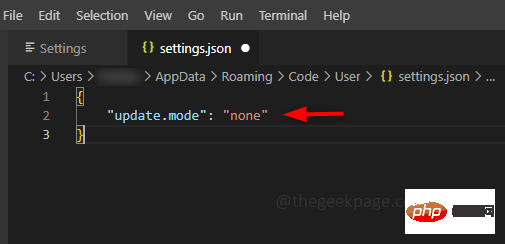
Langkah 6: Untuk mendayakan kemas kini automatik, tukar nilai kepada lalai. Jika anda tidak menjumpai kekunci update.mode, kemudian tambah kod berikut pada penghujung pendakap kerinting.
“update.mode”:“默认”
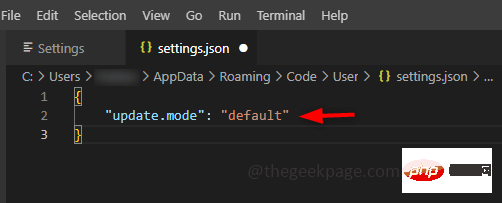
Langkah 7: Gunakan kekunci Ctrl + S bersama-sama untuk menyimpan fail. Dan mulakan semula sistem.
Kaedah 3: Dayakan/lumpuhkan kemas kini automatik untuk sambungan Kod VS menggunakan tetapan
Langkah 1: Buka Kod VS dan klik pada ikon gear di penjuru kiri sebelah bawah.
Langkah 2: Kemudian klik Tetapan.
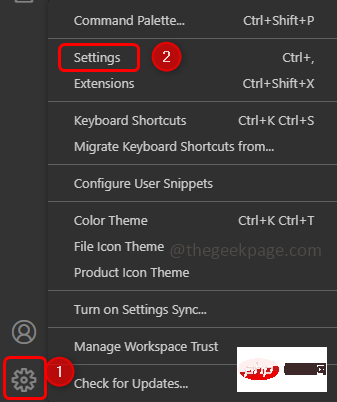
Langkah 3: Masukkan Kemas Kini dalam bar carian dan cari Sambungan: Semak kemas kini secara automatik dalam data yang ditapis
Langkah 4: Untuk melumpuhkan kemas kini automatik, nyahtanda kotak di sebelahnya.
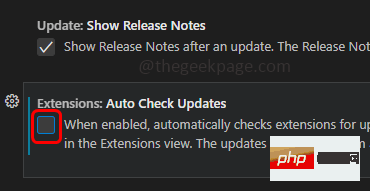
Langkah 5: Untuk mendayakan kemas kini automatik, kotak pilihan di sebelahnya mesti ditandakan.
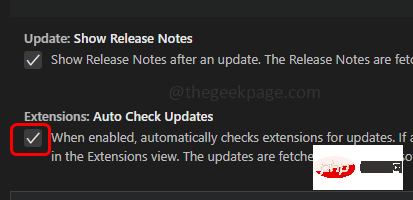
Langkah 6: Anda juga mesti menyemak pilihan Sambungan: Kemas Kini Auto dalam data yang ditapis. Pilih Tiada dalam senarai lungsur turun untuk melumpuhkan kemas kini automatik sambungan
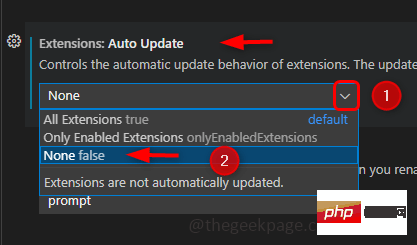
Langkah 7: Untuk mendayakan, sila pilih Semua sambungan daripada senarai juntai bawah.
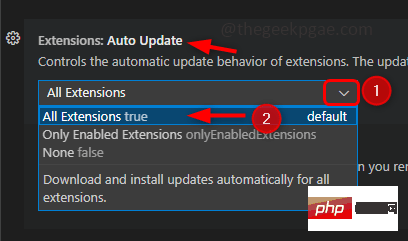
方法 4:使用 JSON 文件启用/禁用 VS Code 扩展的自动更新
第 1 步:打开 VS Code 并转到设置,除了单击齿轮图标然后转到设置外,您还可以使用Ctrl和,键一起 ( Ctrl +, ) 打开设置。
第2步:点击右上角的符号文件,打开settings.json文件。

第 3 步:要禁用自动更新,请从 JSON 文件中查找extensions.autoUpdate键,如果存在,请将值更改为false,如下所示。如果 extensions.autoUpdate 键不存在,则在右大括号之前添加以下代码。
“extensions.autoCheckUpdates”:假“extensions.autoUpdate”:假
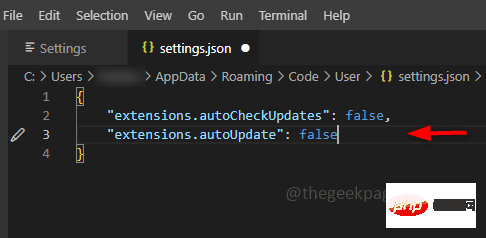
第 4 步:要启用自动更新,extensions.autoUpdate的值必须为true。如果 extensions.autoUpdate 键不存在,则在右大括号之前添加以下代码。
“extensions.autoCheckUpdates”:真“extensions.autoUpdate”:真
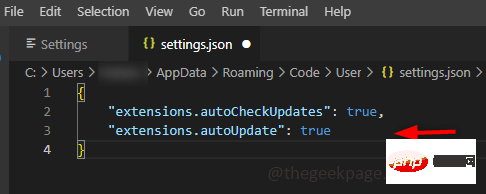
很高兴知道
让我告诉你,除了完全禁用自动更新或启用它在没有任何干预的情况下自动更新软件之外,VS Code 还有其他选择。
您可以手动检查更新,然后如果需要,您可以安装它们。– 为此,您需要从下拉列表中将更新模式设置为手动。
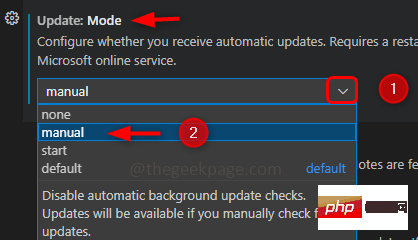
仅在启动时检查更新- 将更新模式设置为从下拉列表开始。
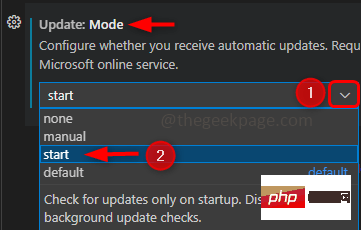
Atas ialah kandungan terperinci Bagaimana untuk mendayakan/melumpuhkan kemas kini automatik VS Code. Untuk maklumat lanjut, sila ikut artikel berkaitan lain di laman web China PHP!

Alat AI Hot

Undresser.AI Undress
Apl berkuasa AI untuk mencipta foto bogel yang realistik

AI Clothes Remover
Alat AI dalam talian untuk mengeluarkan pakaian daripada foto.

Undress AI Tool
Gambar buka pakaian secara percuma

Clothoff.io
Penyingkiran pakaian AI

AI Hentai Generator
Menjana ai hentai secara percuma.

Artikel Panas

Alat panas

Notepad++7.3.1
Editor kod yang mudah digunakan dan percuma

SublimeText3 versi Cina
Versi Cina, sangat mudah digunakan

Hantar Studio 13.0.1
Persekitaran pembangunan bersepadu PHP yang berkuasa

Dreamweaver CS6
Alat pembangunan web visual

SublimeText3 versi Mac
Perisian penyuntingan kod peringkat Tuhan (SublimeText3)

Topik panas
 1377
1377
 52
52
 Betulkan: Semakan kemas kini Google Chrome gagal dengan kod ralat 3: 0x80040154
Apr 13, 2023 pm 05:46 PM
Betulkan: Semakan kemas kini Google Chrome gagal dengan kod ralat 3: 0x80040154
Apr 13, 2023 pm 05:46 PM
Google Chrome ialah salah satu pelayar paling popular di dunia dan ramai pengguna lebih suka menggunakannya sebagai penyemak imbas lalai pada PC Windows mereka. Chrome menawarkan pelbagai ciri yang menjadikan pengalaman menyemak imbas menyeronokkan dan mudah, dan oleh itu, ia kekal sebagai salah satu penyemak imbas yang paling dipercayai. Tetapi, seperti mana-mana penyemak imbas lain, malah Chrome mempunyai kelemahannya sendiri, dan ia juga terdedah kepada pepijat dan gangguan apabila anda amat memerlukannya. Satu ralat sedemikian ialah Kod Ralat 3: 0x80040154, yang berlaku semasa menyemak kemas kini Google Chrome. Mesej ralat berbunyi "Ralat berlaku semasa menyemak kemas kini. Semakan kemas kini gagal dimulakan (Kod ralat 3: 0x80080005) atau (Ralat
 Bagaimana untuk mendayakan/melumpuhkan kemas kini automatik VS Code
Apr 28, 2023 am 09:28 AM
Bagaimana untuk mendayakan/melumpuhkan kemas kini automatik VS Code
Apr 28, 2023 am 09:28 AM
Jika anda menggunakan Kod Visual Studio (VSCode) dan memikirkan cara untuk melumpuhkan kemas kini perisian automatiknya dan cara melumpuhkan kemas kini automatik sambungannya, kemudian baca artikel ini. Jika anda tidak kerap menggunakan VSCode, buka editor selepas tempoh yang lama dan ingin mendayakan kemas kini automatik, artikel ini juga akan membimbing anda berbuat demikian. Mari kita bincangkan secara terperinci cara berbeza untuk mendayakan atau melumpuhkan kemas kini automatik VSCode. Jadual Kandungan Kaedah Satu: Gunakan Tetapan untuk Mendayakan/Lumpuhkan Kemas Kini Automatik VSCode Langkah 1: Buka Kod VS dan klik simbol berbentuk gear di sudut kiri bawah. Langkah 2: Klik Tetapan dalam senarai yang muncul. Langkah 3: Taip kemas kini dalam bar carian dan tekan enter. Cari Kemas Kini: Corak 4
 KDE Plasma 6.1 membawa banyak peningkatan pada desktop Linux yang popular
Jun 23, 2024 am 07:54 AM
KDE Plasma 6.1 membawa banyak peningkatan pada desktop Linux yang popular
Jun 23, 2024 am 07:54 AM
Selepas beberapa prakeluaran, pasukan pembangunan KDE Plasma melancarkan versi 6.0 persekitaran desktopnya untuk sistem Linux dan BSD pada 28 Februari, menggunakan rangka kerja Qt6 buat kali pertama. KDE Plasma 6.1 kini hadir dengan beberapa ciri baharu t
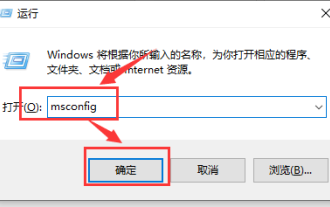 Penyelesaian kepada penggunaan CPU tinggi telemetri keserasian Microsoft
Mar 16, 2024 pm 10:16 PM
Penyelesaian kepada penggunaan CPU tinggi telemetri keserasian Microsoft
Mar 16, 2024 pm 10:16 PM
Apabila kita menggunakan sistem win10, kita kadang-kadang menghadapi situasi di mana komputer menjadi tersekat Kemudian apabila kita menyemak proses latar belakang, kita mendapati bahawa proses telemetri keserasian Microsoft mengambil jumlah sumber yang tinggi. Pengguna boleh cuba menyahpasang perisian perlindungan pihak ketiga dan kemudian mencuba but bersih untuk beroperasi Biarkan tapak ini dengan teliti memperkenalkan kepada pengguna penyelesaian kepada penggunaan CPU yang tinggi bagi Microsoftcompatibilitytelemetry. Penyelesaian kepada penggunaan CPU yang tinggi bagi Microsoftcompatibilitytelemetry Kaedah 1: Cuba selepas menyahpasang perisian perlindungan pihak ketiga
 Fitbit Ace LTE menerima kemas kini utama dengan permainan baharu, pembayaran tanpa sentuh dan ciri lain
Aug 08, 2024 pm 09:39 PM
Fitbit Ace LTE menerima kemas kini utama dengan permainan baharu, pembayaran tanpa sentuh dan ciri lain
Aug 08, 2024 pm 09:39 PM
Fitbit Ace LTE telah dilancarkan secara rasmi pada bulan Mei, tetapi kini hanya tersedia di AS. Jam tangan pintar itu ditujukan khusus kepada kanak-kanak, yang boleh menerima ganjaran untuk permainan melalui gaya hidup yang lebih aktif, manakala ibu bapa sentiasa boleh memantau mereka.
 Penerokaan mendalam tentang butiran penggunaan UPDATE dalam MySQL
Oct 11, 2022 pm 07:32 PM
Penerokaan mendalam tentang butiran penggunaan UPDATE dalam MySQL
Oct 11, 2022 pm 07:32 PM
Dalam MySQL, anda boleh menggunakan pernyataan UPDATE untuk mengubah suai dan mengemas kini data dalam satu atau lebih jadual. Artikel berikut akan membantu anda meneroka butiran penggunaan UPDATE dalam MySQL Saya harap ia akan membantu anda.
 Bagaimana untuk menggunakan kenyataan UPDATE dalam SQL
Jun 02, 2023 pm 09:13 PM
Bagaimana untuk menggunakan kenyataan UPDATE dalam SQL
Jun 02, 2023 pm 09:13 PM
Pernyataan SQLUPDATE Pernyataan Kemas kini digunakan untuk mengubah suai data dalam jadual. Sintaksnya adalah seperti berikut: KEMASKINI nama jadual SET nama lajur = nilai baharu DI MANA nama lajur = nilai tertentu jadual "Orang": LastNameFirstNameAddressCityGatesBillXuanwumen10BeijingWilsonChamps-Elysees Kemas kini lajur dalam baris tertentu UPDATEPerson SETFirstName="NamesulWHERELast"
 Galaxy Watch5 dan Watch4 mendapat ciri dikuasakan AI baharu dengan kemas kini beta One UI 6 Watch
Jun 30, 2024 am 10:35 AM
Galaxy Watch5 dan Watch4 mendapat ciri dikuasakan AI baharu dengan kemas kini beta One UI 6 Watch
Jun 30, 2024 am 10:35 AM
Samsung menawarkan pengguna Galaxy Watch peluang untuk mengalami ciri penjejakan kesihatan dan tidur baharu melalui program beta One UI 6 Watch. Ini pada mulanya tersedia untuk Galaxy Watch6 (yang memecahkan ujian kecerahan paparan kami) dan Watch6 Classi



